Slik bruker du moduser og rutiner på Samsung Galaxy-telefoner
Miscellanea / / April 13, 2023
Modi og rutiner er fine funksjoner i One UI for Samsung Galaxy-telefonen. De lar deg utføre oppgaver og endre enhetsinnstillinger automatisk basert på hva du gjør. Slik kan du bruke moduser og rutiner på Samsung-telefoner.

Moduser og rutiner er tilgjengelige på Galaxy-telefoner som kjører Ett brukergrensesnitt 5 eller høyere versjon. Hvis Samsung Galaxy-telefonen din kjører en gammel One UI-versjon, oppdater den til One UI 5 fra enhetsinnstillingene.
Hva er moduser på Samsung Galaxy-telefoner
Du kan velge en modus basert på din nåværende aktivitet eller plassering, og One UI endrer enhetsinnstillinger for å matche situasjonen. Samsung inkluderer flere innebygde moduser, som søvn, kjøring, trening, slappe av og arbeid. Du kan også lage tilpassede basert på dine behov.
Slik bruker du standardmoduser på Samsung Galaxy-telefoner
Først vil vi vise deg hvordan du bruker en av de innebygde modusene og flytter for å lage tilpassede. La oss sette opp kjøremodus på din Samsung-telefon.
Trinn 1: Åpne Innstillinger-appen på Galaxy-telefonen.

Steg 2: Velg Modi og rutiner.

Trinn 3: Trykk på Kjøring og trykk på Start.

Trinn 4: Du kan slå på kjøremodus automatisk når telefonen kobles til bilens Bluetooth. Trykk på Neste.
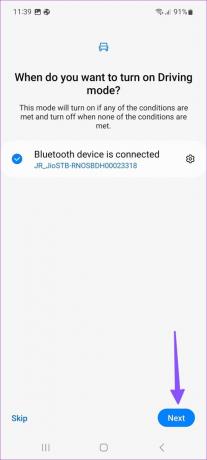
Trinn 5: Aktiver DND på under kjøremodus og gjør et unntak for utvalgte kontakter og apper.
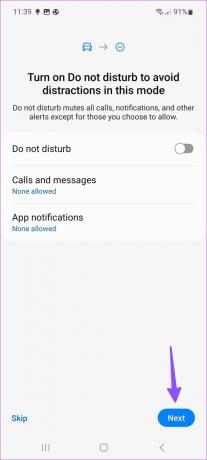
Trinn 6: Velg innstillinger som skal brukes når kjøremodus starter. Du kan utføre en apphandling (åpne nedlastingsmenyen i YouTube Music eller åpne Google Maps), endre medievolum, la systemet lese varsler høyt og aktivere Bixby stemmevekking. Mulighetene er endeløse.

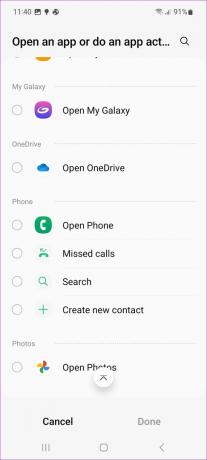
På samme måte kan du følge instruksjonene på skjermen for andre moduser og sette dem opp. Alternativene kan variere basert på den valgte modusen.

Hvordan lage en tilpasset modus på Samsung Galaxy-telefoner
Ett brukergrensesnitt kommer bare med fem moduser. Du kan også lage en tilpasset en basert på dine preferanser. Gå gjennom trinnene nedenfor.
Trinn 1: Åpne Innstillinger-appen på Galaxy-telefonen.

Steg 2: Velg Modi og rutiner.

Trinn 3: Velg «Legg til modus».
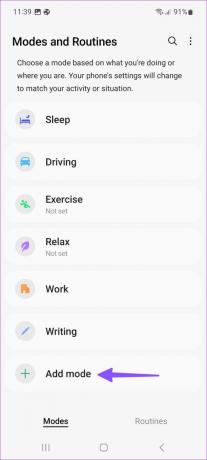
Trinn 4: Skriv inn modusnavn, velg farge og angi et ikon for det.

Trinn 5: Trykk på "Slå på automatisk" og angi betingelser for når du vil starte denne modusen.
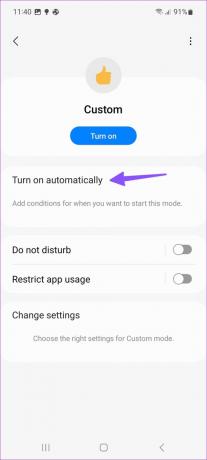
Trinn 6: Du kan aktivere egendefinert modus når du åpner en spesifikk app, kobler til en Bluetooth-enhet, i løpet av et bestemt tidspunkt, eller når du går inn/forlater et sted.

Trinn 7: Aktiver DND, begrens appbruk og angi andre handlinger for din egendefinerte modus.
Du kan automatisk aktivere mørk modus, strømsparingsmodus, endre lydmodus, volum, spille av musikk eller lese varsler høyt.
Hva er rutiner på Samsung Galaxy-telefoner
Rutiner er Samsungs oppfatning av IFTTT (If This Then That). Du kan opprette flere kriterier og automatisere handlinger basert på det. For eksempel, når du kommer til kontoret ditt, utløser Samsung-telefonen en rutine basert på posisjonen din og aktiverer automatisk DND, senker lysstyrken og slår på Wi-Fi.
Slik bruker du standardrutiner på Samsung Galaxy-telefoner
Ett brukergrensesnitt inneholder flere rutiner å velge mellom. Slik kan du bruke dem.
Trinn 1: Åpne Innstillinger-appen på Galaxy-telefonen.

Steg 2: Velg Modi og rutiner.

Trinn 3: Flytt til Rutiner-fanen og velg Utforsk-knappen øverst.
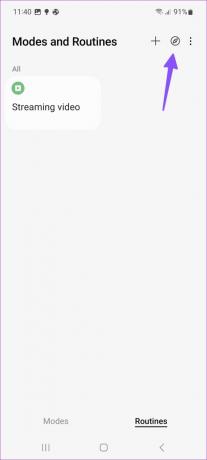
Trinn 4: Trykk på Alle rutiner.
Trinn 5: La oss velge «Streaming video».
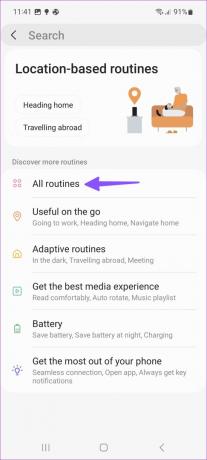

Trinn 6: Når du åpner en strømmeapp som YouTube, Netflix eller Prime Video, aktiverer systemet Wi-Fi, Dolby Atmos, DND og skjermorientering.
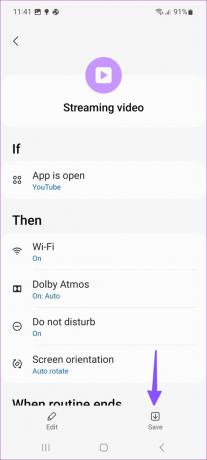
På samme måte kan du aktivere 'Alltid på skjermennår du lader telefonen, deaktiver ringetone, lyd, varsler og systemvolum når du kommer til skolen, og mer.
Hvordan lage en rutine på Samsung Galaxy-telefoner
Standardrutinene er kanskje ikke tilstrekkelige for alle. Du kan også lage en egendefinert.
Trinn 1: Åpne Innstillinger-appen på Galaxy-telefonen.

Steg 2: Velg Modi og rutiner.

Trinn 3: Trykk på + øverst til høyre.

Trinn 4: Legg til en tilstand som vil utløse rutinen. Du kan starte en rutine på tid, sted eller når det er en endring i nettverkstilkoblingen.


Trinn 5: Velg hva rutinen skal gjøre.

Trinn 6: Legg til alle nødvendige handlinger fra følgende meny. Trykk på Lagre.

Du kan lage dusinvis av rutiner og automatisere One UI-opplevelsen fullstendig.
Legg til moduser og rutiner snarvei på startskjermen
Hvis du ofte har tilgang til menyene Modi og rutiner, kan du opprette en handlingssnarvei på appskjermen.
Trinn 1: Åpne Innstillinger-appen på Galaxy-telefonen.

Steg 2: Velg Modi og rutiner.

Trinn 3: Trykk på mer-menyen øverst til høyre og åpne Innstillinger.

Trinn 4: Aktiver «Vis moduser og rutiner på appskjermen»-bryteren.

Åpne appskuffmenyen på telefonen og sjekk snarveien for moduser og rutiner.
Automatiser Galaxy-opplevelsen din
Modi og rutiner er Samsungs direkte versjon av Apples Focus og Siri Shortcuts-tillegg på iPhone. Samsung har spikret implementeringen her. Vi anbefaler på det sterkeste å lage tilpassede moduser og rutiner for å automatisere oppgaver på Galaxy-telefonen din.
Sist oppdatert 20. februar 2023
Artikkelen ovenfor kan inneholde tilknyttede lenker som hjelper til med å støtte Guiding Tech. Det påvirker imidlertid ikke vår redaksjonelle integritet. Innholdet forblir objektivt og autentisk.
Skrevet av
Parth Shah
Parth jobbet tidligere hos EOTO.tech og dekket teknologinyheter. Han er for tiden frilanser hos Guiding Tech og skriver om appsammenligning, veiledninger, programvaretips og triks og dykker dypt inn i iOS-, Android-, macOS- og Windows-plattformer.



